이 게시물은 후니의 쉽게 쓴 CISCO 네트워킹 4판을 공부한 내용을 바탕으로 작성됨.
라우터 내부 뜯어보기
라우터의 동작을 직접 살펴보기 전에, 라우터의 내부에 어떤것들이 있는지 그 기초부터 자세히 들여다보기로 한다. 여기서는 Cisco 2500 라우터를 기준으로 살펴본다.

2, 3, 4 번째에 있는 DB-15, DB-60은 각각 Ethernet Interface, Serial Interface를 나타낸다. RJ-45는 각각 콘솔 포트와 Auxiliary 포트를 나타낸다. 포트 이외에 라우터에는 RAM, NVRAM, Flash Memory, ROM이 장착되어 있다.
➜ Axuiliary port는 백업 라인을 구축하는 용도로 사용되는데, 거의 사용하는 경우가 없기 때문에 그냥 이런게 있다고만 알아두자. 예비용으로 사용하는 port다~ 라고만 알아두자.
- RAM
- RAM에는 라우터를 운용하는 운영체제가 올라간다.
- RAM은 파워가 꺼지면 메모리가 전부 지워지기 때문에 라우터의 파워가 켜진 후에 RAM으로 운영체제가 올라간다.
- 라우터들은 각자 고유의 OS를 가지는데, 시스코 라우터는 IOS (Internetwork OS)를 사용한다.
- 모든 시스코 제품은 IOS를 운영체제로 사용하기 때문에 한 제품에 익숙해지면 다른 제품을 다루기 쉽다.
- RAM에는 운영체제, 라우팅 테이블, 구성파일이 들어간다.
- 성능이 좋은 운영체제는 당연히 비싸므로 네트워크 크기와 상황을 고려하여 OS를 골라야 한다.
- 목적지의 수가 많으면 라우팅 테이블에 기록할 정보도 많아지므로 큰 용량의 RAM을 이용해야 한다.
- 라우터의 주소, 라우팅 프로토콜의 종류, 보안 방법 등 라우터의 구성파일 역시 RAM에 올라간다.
- 시스코 라우터는 show running-config 또는 write terminal을 통해 구성 파일을 볼 수 있다.
- NVRAM (Non Volatile RAM)
- 전원을 끈 상태에서도 정보가 날아가지 않는 RAM이다.
- RAM에 저장하는 정보 중에서 특별히 백업을 해두어야 하는 것들을 NVRAM에 저장한다.
- 라우팅 테이블 ➡️ 얘는 지워져도 괜찮다. 재부팅하고 몇 초 내에 다시 복구되기 때문.
- 구성 파일 ➡️ 어떤 인터페이스의 IP address, 어떤 라우팅 프로토콜을 사용하는지, 어떻게 라우팅 테이블을 관리할 것인지에 대한 Configuration file은 지워지면 곤란하다. 이 정보들은 NVRAM에 저장해야 한다.
- 시스코 라우터는 show startup-config 또는 show config를 통해 구성 파일을 볼 수 있다.
- Flash memory
- 시스코 라우터를 움직이는 OS인 IOS가 Flash memory에 저장된다. (IOS가 올라가는 곳은 RAM이었다.)
- Flash memory 또한 전원이 꺼져도 정보가 지워지지 않는다.
- NVRAM과 차이점은 Flash memory의 용량이 더 크다는 것.
- NVRAM은 configuration만을 저장하기 위해 사용하지만 Flash memory는 주로 IOS 이미지 파일 저장용으로 사용한다.
- IOS는 라우터 전원이 off일 때 Flash memory에 저장되어 있다가 전원이 on되면 RAM으로 올라가서 작업을 수행한다. 전원이 off되면 다시 Flash memory로 내려온다.
- 라우터는 계속해서 그 기능이 업데이트 되는데, 이때 운영체제인 IOS만 업데이트 하면 된다. IOS를 다운로드 할 때는 TFTP 프로토콜을 사용한다.
- ROM
- 라우터가 부팅되면 맨 처음 POST (Power On Self Test) 과정을 통해 자기 스스로를 점검한다.
- 이때 Flash memory에 저장돼있던 IOS를 가져오고, NVRAM에서 configuration을 가져온다.
- ROM의 목적은 기본적인 IOS를 저장하는 것인데, 라우터에 문제가 생겼을 경우 급하게 기본적인 IOS라도 ROM에서 가져오기 위함이다.
사용자가 꼭 알아야 할 메모리 - RAM, Flash memory
➜ 이 둘은 업그레이드(확장)이 가능하다!
➜ OSPF처럼 메모리를 많이 잡아먹는 라우팅 프로토콜을 사용하거나 네트워크 사이즈가 커서 라우팅 테이블이 큰 경우, 또 IOS 버전이 높고 지원 기능이 많은 경우에 큰 RAM을 사용해야 한다. (확장이 필요함)
➜ IOS 버전을 업그레이드 하거나 IOS의 지원 기능이 많아서 헤비한 경우에 Flash memory를 확장해야 한다.
➜ ROM은 특별한 일이 없으면 교체하지 않는다. RAM과 Flash memory는 교체가 필요한 경우가 종종 있으니 알아두기.

위 그림에서 Bank 1, 2를 볼 수 있는데, RAM이나 Flash memory를 꽂는 공간을 Bank라고 한다. Bank의 개수가 많을수록 RAM, Flash memory를 더 많이 장착할 수 있다.
라우터 메모리

라우터의 각 메모리들은 각각 위의 정보들을 담고있다.
RAM 👉 라우터가 실행될 때 거의 모든 정보가 RAM에 올라간다고 생각하면 된다. 라우터 실행에 필요한 모든 정보들이 RAM에 올라가며 라우터 전원이 꺼지면 모든 정보가 다 사라진다.
Flash memory 👉 OS가 저장된다. (시스코의 경우에는 IOS라는 이름의 OS 사용)
ROM 👉 긴급용으로 사용할 기본적인 OS가 저장된다.
NVRAM 👉 라우터를 구성하는 정보인 Configuration file들이 저장된다.
이제 패킷 트레이서를 이용하여 이 메모리들이 실제로 어떻게 표현되는지 알아보도록 하자.
Show version

먼저 라우터의 기본적인 내용들 ex) SW version, interface 종류 등 전반적인 내용을 알기 위해서 명령어 show version을 입력한다.

많은 정보들이 있지만 그 중 눈여겨 보아야 할 것은 바로 이것. 이 정보를 통해 해당 라우터가 3개의 Gigabit Ethernet interface를 장착하고 있음을 알 수 있고, NVRAM, RAM, Flash memory 크기도 알 수 있다.
Show interface
먼저 interface란 쉽게 라우터의 '연결부'를 의미한다. 그냥 라우터 뒤에 꼽는 연결구멍을 interface라고 한다. 따라서 라우터를 설치한다는 것의 의미는 라우터의 interface를 다른 곳에 붙인다는 것과 같은 말이다. ➜ Show interface는 라우터 설치할 때 반드시 사용하는 명령어이므로 아주 중요.

show interface 명령어는 라우터의 전체 interface를 보여주는데, 특정 하나의 interface만 보고싶은 경우에는 예를 들어 show interface ethernet 0 처럼 특정 요소만 입력하면 된다. 여기서 가장 윗줄의 line protocol is down, 그리고 Serial0/0 is down (여기엔 없다.)가 중요한데, Serial interface가 제대로 동작하려면 Serial0/0 is up, line protocol is up이 되어야 한다. down인 경우에는 interface가 정상 작동하지 않는다.

현재 라우터의 configuration을 확인하는 방법은 위와 같다. privileged 모드로 들어가서 show running-config (혹은 sh run)을 입력한다. 아직 아무것도 설정해준 게 없어서 위처럼 뜨는 것 같다. 아마도?
Show flash

Flash memory에는 IOS의 이미지 정보가 담겨있다고 했다. IOS를 업그레이드 하는 경우에 먼저 가지고있는 IOS 이미지 정보를 알아야 하므로, show flash를 통해 위 정보를 파악한다.
담겨있는 파일 3개가 IOS에 대한 정보이며, Flash memory의 총 메모리, 그리고 사용한 메모리는 얼마인지 알 수 있다.
Show process cpu
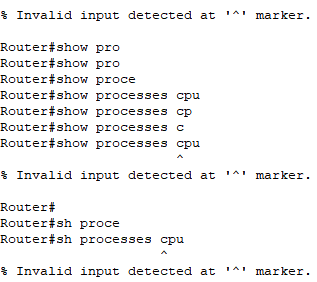
하 왜 안되는걸까? show processes cpu 명령어를 입력하면 현재 라우터가 cpu를 얼마나 사용하여 동작하고 있는지 보여준다고 한다. cpu를 많이 잡아먹을 수록 그 만큼 열일하고 있다고 보면 되겠다. 차후에 오류 해결하면 수정해야지
이 글에서 배운 라우터 명령어 목록
- show version
- show interface
- show run
- show config
- show flash
- show processes cpu
'네트워크' 카테고리의 다른 글
| [네트워크] 14. 스태틱 라우팅 설정, 디폴트 라우트, 버전별 라우터 명령어 (0) | 2023.12.28 |
|---|---|
| [네트워크] 13. 라우터 명령어, 네트워크 설정 (2) | 2023.12.28 |
| [네트워크] 11. 라우터 Router (1) | 2023.12.26 |
| [네트워크] 10. VLAN 패킷 트레이서 실습 2 (2) | 2023.12.26 |
| [네트워크] 9. VLAN 패킷 트레이서 실습 1 (1) | 2023.12.26 |



